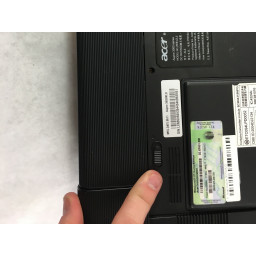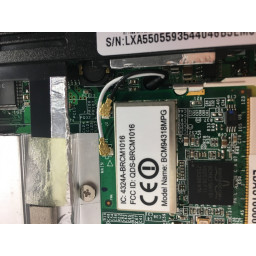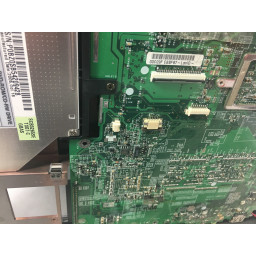Ваша заявка или вопрос будут отправлены 10-ти наиболее подходящим по сферам деятельности сервисным центрам Москвы. Всего в Москве - 5 193 сервисных центра, которые ремонтируют 374 вида техники.
Замена оптического привода Acer Aspire 3003WLCi

- ВКонтакте
- РћРТвЂВВВВВВВВнокласснРСвЂВВВВВВВВРєРСвЂВВВВВВВВ
- Viber
- Skype
- Telegram
Шаг 1
Поверните Acer Aspire 3003WLCi так, чтобы нижняя часть ноутбука была обращена вверх. Сориентируйте его так, чтобы аккумулятор находился слева от вас.
Шаг 2
Панель, которую вы будете снимать для доступа к внутреннему вентилятору, находится в нижней части ноутбука.
Шаг 3
Найдите панель доступа к жесткому диску в верхнем правом углу ноутбука.
Шаг 4
Поверните Acer Aspire 3003WLCi так, чтобы тыльная сторона ноутбука была обращена к вам.
Вы будете открывать вкладки на задней панели ноутбука, чтобы получить доступ к внутренним компонентам.
Шаг 5
На задней панели ноутбука будет два переключателя: один сверху аккумулятора, а второй снизу.
Переведите нижний переключатель в верхнее положение, чтобы разблокировать аккумулятор.
Чтобы разблокировать верхний выключатель, нажмите на него и удерживайте его в этом положении.
Шаг 6
С помощью отвертки Phillips # 0 открутите два 5-миллиметровых невыпадающих винта на панели.
Винты не будут выходить из панели. Это сделано производителем намеренно.
Шаг 7
С помощью отвертки Phillips # 0 открутите два 5-миллиметровых невыпадающих винта, прикрепленных к панели доступа.
Винты не будут выходить полностью. Как только они ослабнут, вы сможете открыть панель.
Шаг 8
Используя металлический spudger, поднимите каждый язычок, чтобы получить доступ к винты внизу.
Под самой левой вкладкой находятся два винта, а под правой - два винта.
Удалите все четыре винта с помощью отвертки Phillips # 00.
Шаг 9
Удерживая верхний переключатель в верхнем положении, извлеките аккумулятор, потянув его влево.
Возможно, вам придется проявить некоторую силу при вытягивании аккумулятора влево, если он не был удален ранее.
Вы должны продолжать тянуть верхний выключатель вверх, иначе батарея не выйдет.
Шаг 10
Поднимите и снимите панель.
Если вам трудно снять панель, используйте spudger, чтобы открыть панель.
Шаг 11
Поднимите и снимите панель для доступа к жесткому диску.
Эта панель может быть трудно удалить. Если у вас есть проблемы, используйте spudger, чтобы приподнять крышку.
Шаг 12
Опускайте дисплей до тех пор, пока не станут видны 3 винта в основании дисплея.
С помощью крестообразной отвертки № 0 удалите выделенные три 5-мм винта.
Шаг 13
Вентилятор находится в правом верхнем углу панели.
С помощью отвертки Phillips # 00 выкрутите каждый из четырех винтов диаметром 2,5 мм, которыми вентилятор крепится к ноутбуку.
Шаг 14
Жесткий диск подключен к компьютеру; просто вытащите его из разъема и выньте его из корпуса ноутбука.
Шаг 15
С помощью отвертки Phillips # 0 выкрутите два винта, которые удерживают клавиатуру на месте.
Снимите клавиатуру и отключите; вилка находится под клавиатурой, когда вы поднимаете ее.
Шаг 16
Отсоедините кабель питания вентилятора от материнской платы, потянув за кабель вверх и из разъема.
Шаг 17
С помощью отвертки Phillips # 0 удалите два 5-миллиметровых винта, которые выделены, чтобы получить доступ к внутренней области ноутбука.
Шаг 18
Снимите вентилятор, потянув его от окружающей меди.
Вентилятор крепится с другой стороны меди куском ленты, поэтому может помочь несколько раз покачивать вентилятор, чтобы попытаться ослабить ленту.
Шаг 19
Чтобы полностью снять дисплей, переверните его на другую сторону ноутбука. и отключите два черно-белых коаксиальных кабеля.
Шаг 20
Снова переверните ноутбук и отсоедините черно-красный кабель от розетки. Дисплей полностью отключится после удаления кабелей.
Шаг 21
Теперь у вас есть четкое представление о оптическом приводе.
С помощью отвертки Phillips # 0 выверните 5-миллиметровый винт, удерживающий оптический привод на месте.
Шаг 22
Выдвиньте дисковод для оптических дисков из гнезда.
Комментарии
Пока еще нет ниодного комментария, оставьте комментарий первым!
Также вас могут заинтересовать
Вам могут помочь


Лаборатория ремонта

Nicom
Не работает ноутбук?
Вызовите мастера или курьера на дом оформив заявку, она будет передана в подходящие мастерские.